【尚硅谷】Git与GitHub基础全套完整版教程(快速上手,一套搞定)_哔哩哔哩_bilibili但是学完后感觉先会用了,再看原理才知道问什么这么做,所以笔记顺序是先使用再说原理
1. 版本控制工具
1.1 应具备的功能
- 数据备份
- 版本控制
- SVN增量式:只保存修改部分
- git 快照流:每个文件的每次修改都会保存
- 协同修改
- 权限控制
- 分支管理——git特有
1.2 分类
集中式版本控制——SVN

- 原始文件与修改都保存在服务器
分布式版本控制——git
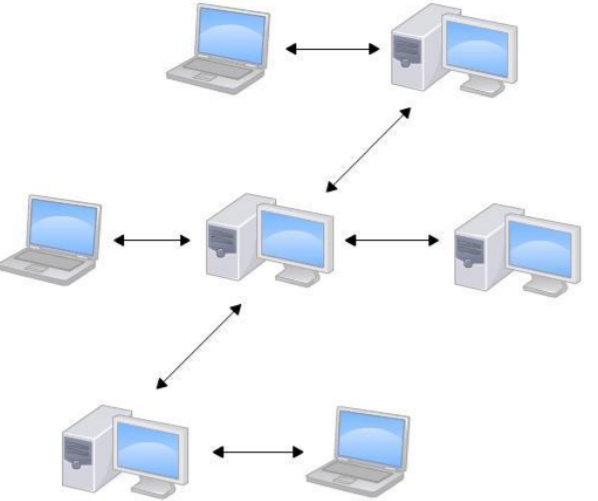
- 原始文件与版本信息在每台主机上都有保存
2. git结构
2.1 git 本地库
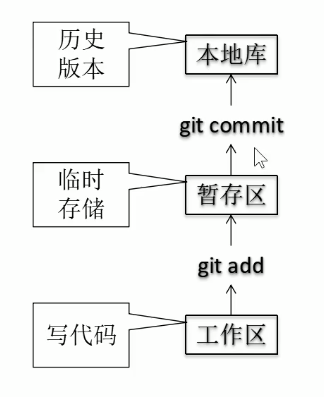
2.2 git 远程库——代码托管中心
通过远程库实现团队内协作
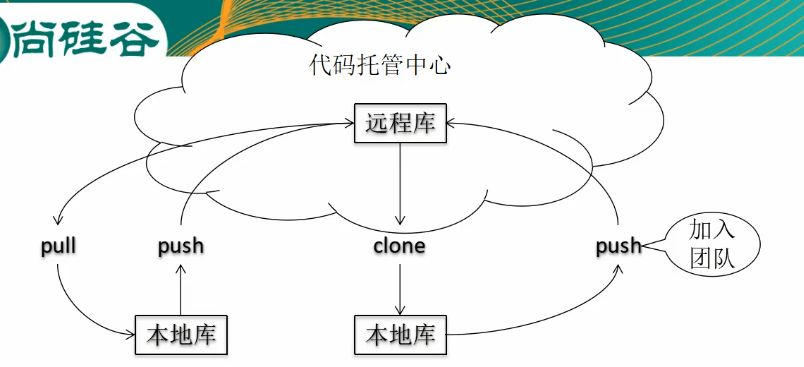
通过远程库实现跨团队协作
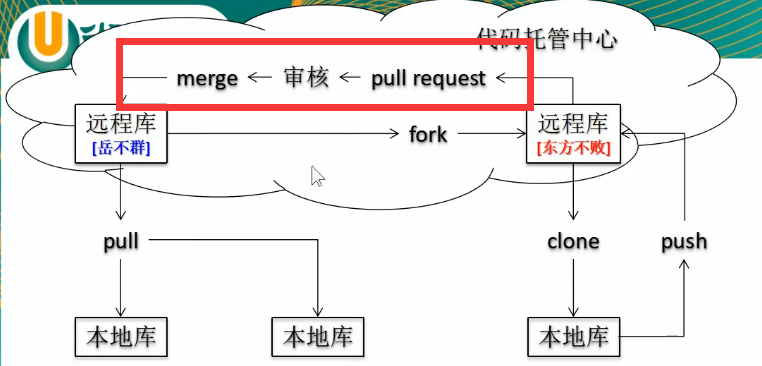
3. git命令行操作
3.1 本地库操作
3.1.1 查看git版本
git --version

3.1.2 初始化
git init

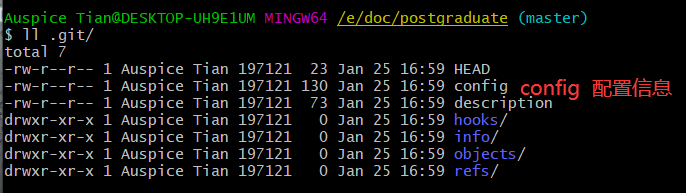
3.1.3 配置信息
git config [--global] xx #当前仓库配置 [全局配置]
- –global:为OS本用户的所有本地库设置签名
- 配置信息保存位置:./git/config
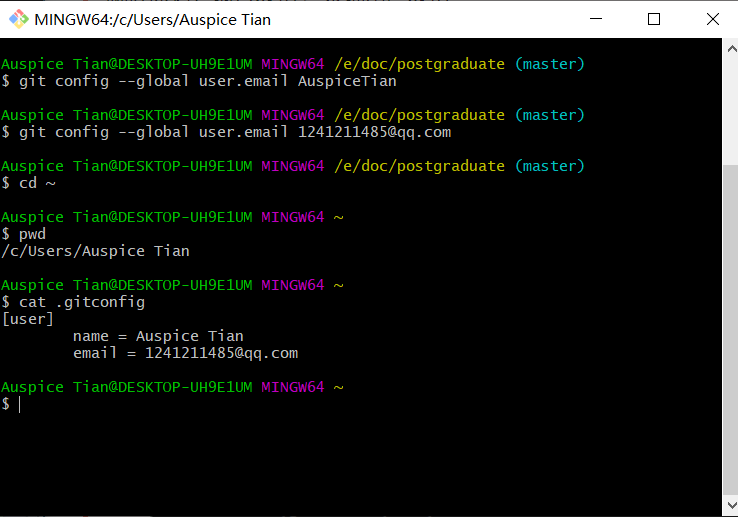
1. 查看配置
git config --list
2. 删除配置信息
git config --unset user.email
3. 设置签名
为当前本地库配置签名,在上传到远程库时,作为主机的识别信息
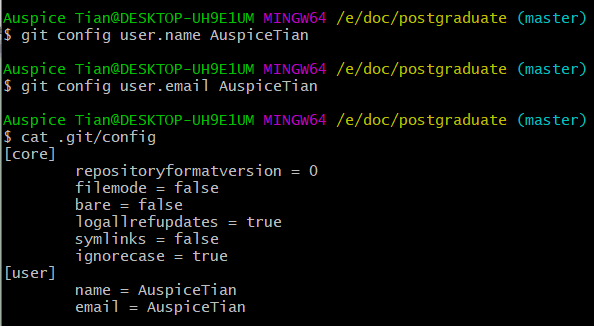
优先级
- 就近原则:项目优先级 > 系统优先级
4. 配置别名
git config (--global) alias.[别名] "[命令]"

3.1.4 基本操作
| A区-操作->B区 | 未同步文件的颜色 |
|---|---|
工作区-git add->暂存区 | 红色 |
暂存区-git commit->本地库 | 绿色 |
- 只有暂存区中有的文件才能提交到本地库
1. 状态查看
git status
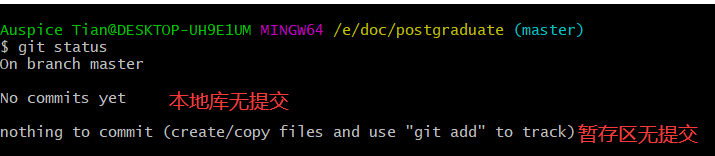
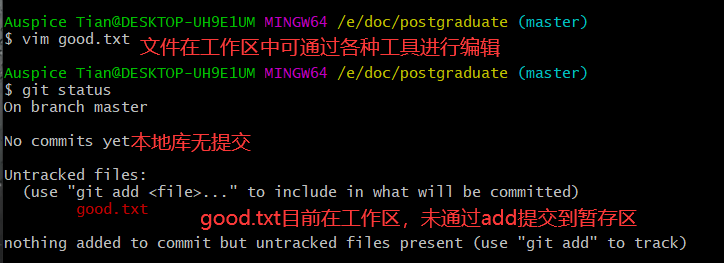
2. 添加到暂存区
git add xx #可指定文件,若 . 表示工作区的全部提交到暂存区

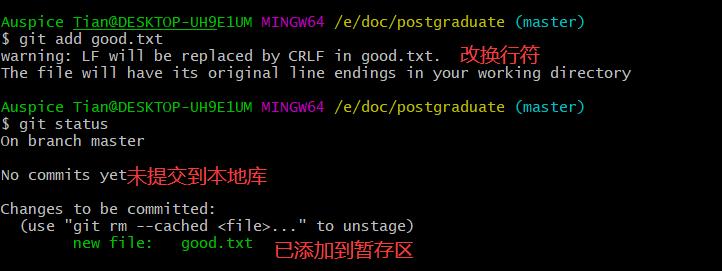
git add -A ⟺ \iff ⟺ git add .
- 将工作区内的所有文件添加到暂存区
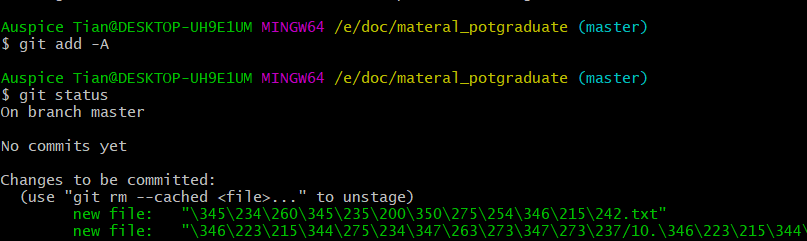
3. 添加到本地库
git commit [--参数] xx
初次提交
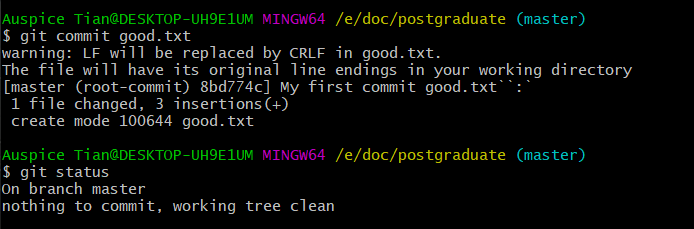
修改后提交
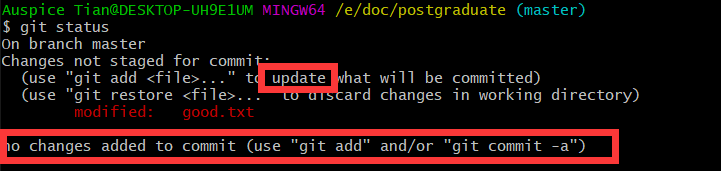
参数:-a
将工作区的文件直接提交到本地库
- 跳过
git add操作
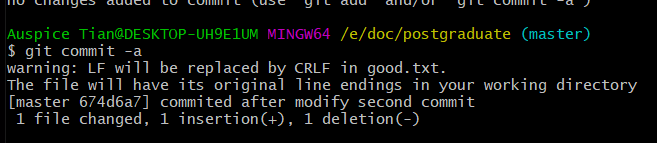
参数:-m
-m xx:添加本次修改的注释xx
- -m:命令行加注释提交,不进vim

参数:–amend
修改注释
将暂存区中的文件重新提交,相当于改注释
4. 从本地库,暂存区移除
git rm xx
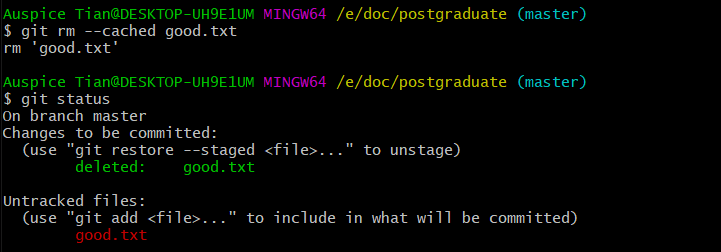
结果为只保留工作区文件。
区别工作区删除 :结果为保留暂存区、本地库记录
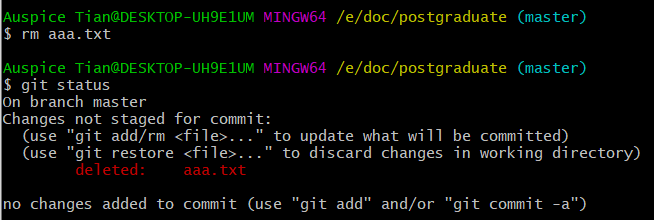
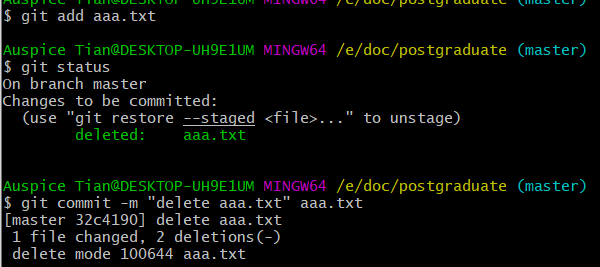
5. 查看可追踪的版本记录
git log
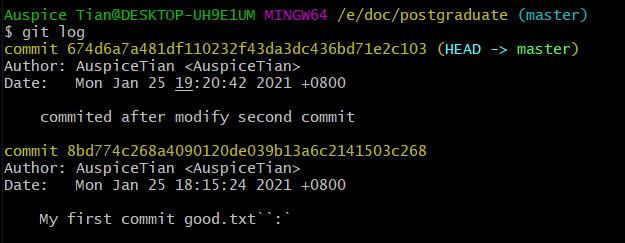
-
多屏显示
空格:向下翻页
b:向上翻页
q:退出
-
只显示到有指针指向的最新版本
参数:–prety=oneline
简化查看版本信息

参数:–oneline
简化hash,查看版本信息

进一步优化
git log --oneline --decorate --graph --all
查看可追踪的所有分支的所有版本信息
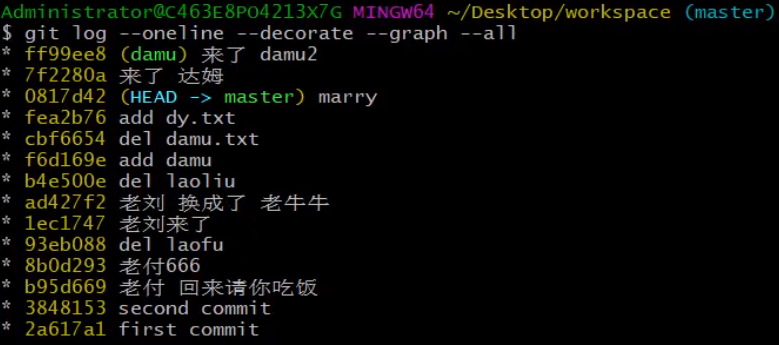
6. 查看所有版本信息——git reflog

7. 版本管理
git reset [--参数] hash索引值
参数:–soft
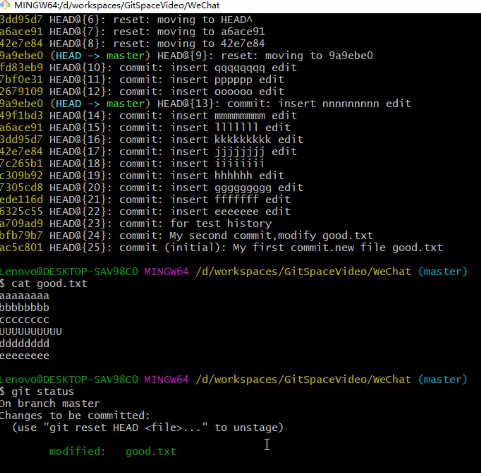
- 本地库移动HEAD指针

参数:–mixed
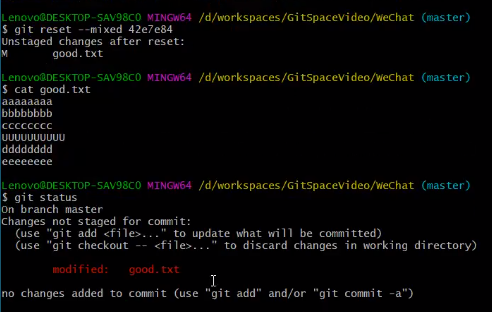
- 本地库移动HEAD指针
- 重置暂存区
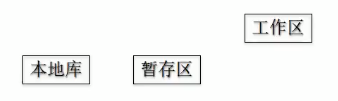
参数:–hard
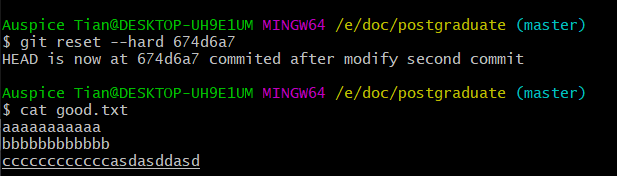
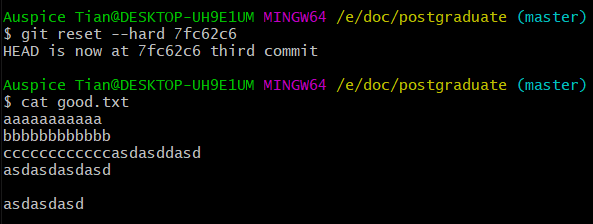
修改HEAD指针的指向
以HEAD指针为起点,回退
git reset --hard ^^^^...
- 有几个
^HEAD指针回退几次
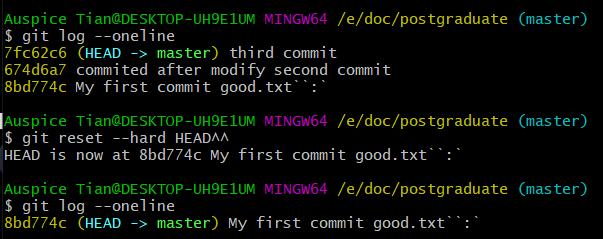
git reset hard ~[n]
- 以HEAD指针为起点,回退n个版本
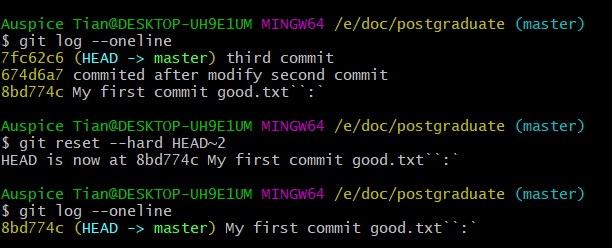
- 以HEAD指针为起点,回退n个版本
8. 比较文件差异——git diff
git diff [文件名]
- 将工作区中的文件与暂存区进行比较
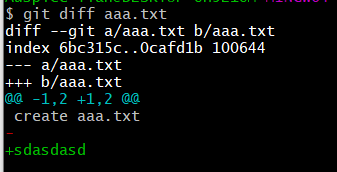
git diff [本地库历史版本] [文件名]
- 将工作区中文件和本地库历史记录比较
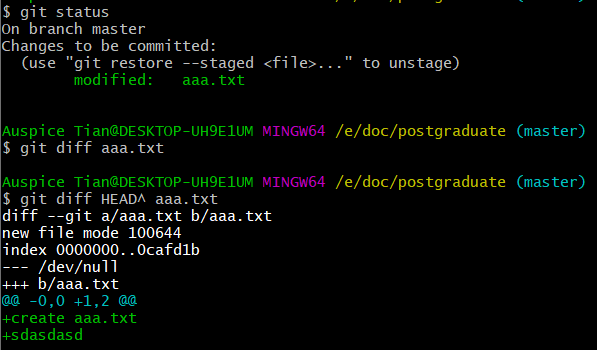
git diff
- 多个文件比较
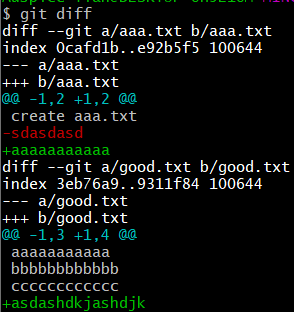
3.1.5 分支管理
用于实现 多人协同工作及热部署
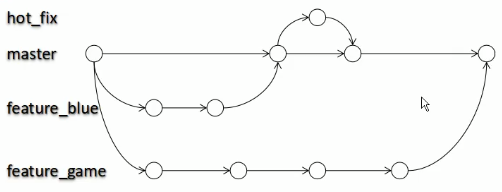
git branch
1. 参数:-v
- 查看分支的最新状态

2. 新建分支
git branch [分支名]
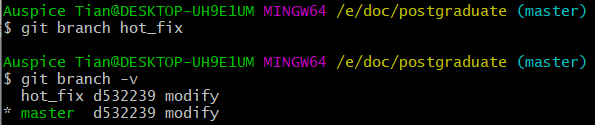
3. 删除分支
git branch [参数] [分支名]
- -d:删除以提交过的分支
- -D:强制删除分支
4. 切换分支
git checkout [分支名]
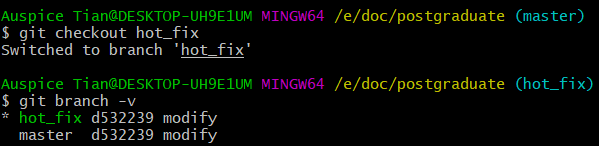
参数:-b [分支名]
以当前分支的当前版本作为起点,新建分支并切换到新分支
-
会将工作区中的内容重置
若 [原分支] 有未提交的文件,则会将未提交文件带至 [新分支]
checkout 前,先用 git status 确定有没有未提交文件
跟踪分支
git checkout -b [branch] [remotename]/[branch]
- 创建新的分支[branch]与远程跟踪分支 [remotename]/[branch] 同步
- 远程库必须是配置的签名用户有访问权限的库
git checkout --track origin/serverfix
- 创建与远程跟踪分支同名的本地分支
5. 分支同步
git branch -u [branch] origin/serverfix
将本地分支与远程跟踪分支同步
6. 合并分支
git merge [被合并的分支名]
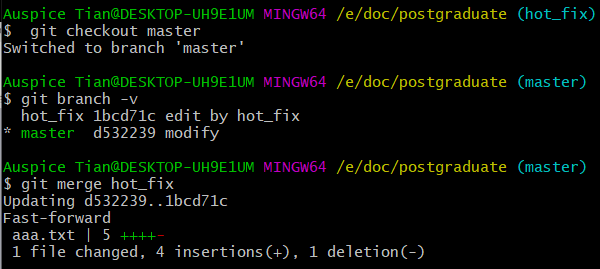
冲突处理

-
若合并分支时产生冲突,会进入 分支冲突 状态
此时需要查看有冲突的文件
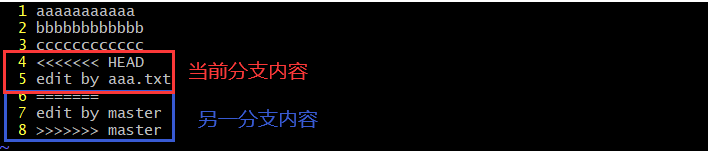
冲突处理完毕后,提交到本地库即可

-
将冲突处理完毕的文件用
git add提交到暂存区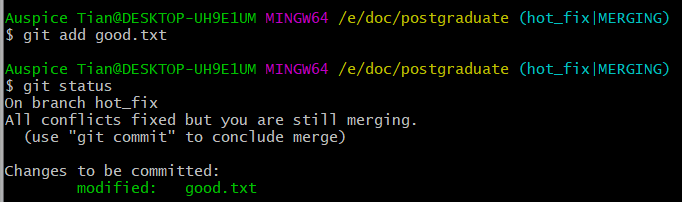
-
将冲突处理完毕的文件用
git commot提交到本地库
冲突处理完毕,且要退出 分支冲突 状态

7. git 存储——git stash
将未提交的修改保存到栈内,切换分支
git stash list #查看存储
git stash pop #弹出存储,并删除
-
git stash apply [stash@{2}]
- 引用栈顶的文件
-
git stash drop [stash@{2}]
- 移除存储
8. 分支工作流
协同开发的过程
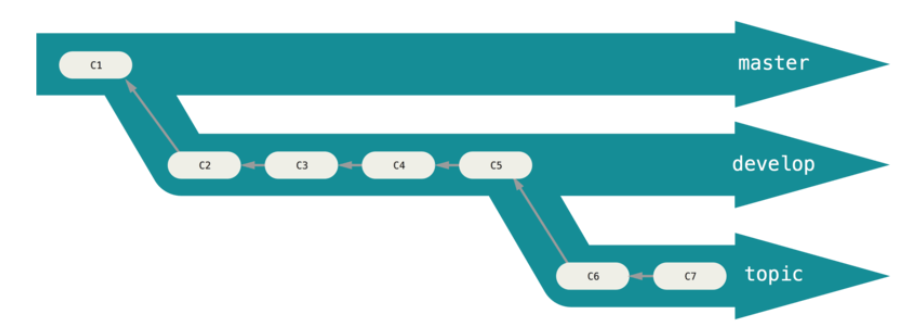
- master为线上分支
- develop为本地主分支
- topic为本地就某一模块的开发的分支
- develop开发完成后,合并回线上的master分
3.2 远程库操作
3.2.1 查看远程库配置
git remote -v
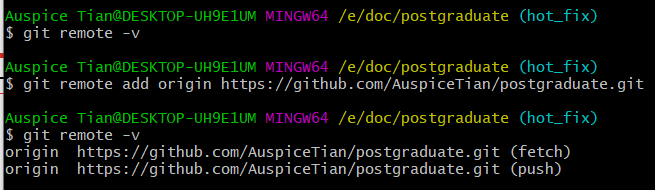
3.2.2 新增远程库
git remote add [远程库别名] [远程库URL]
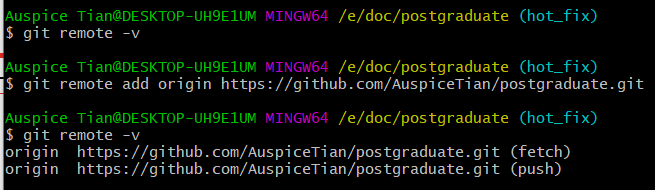
3.2.3 向远程库推送
git push [远程库名] [远程分支名]
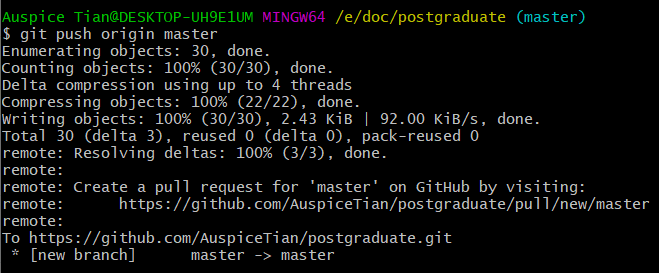
3.2.4 克隆远程库
git clone [远程库]
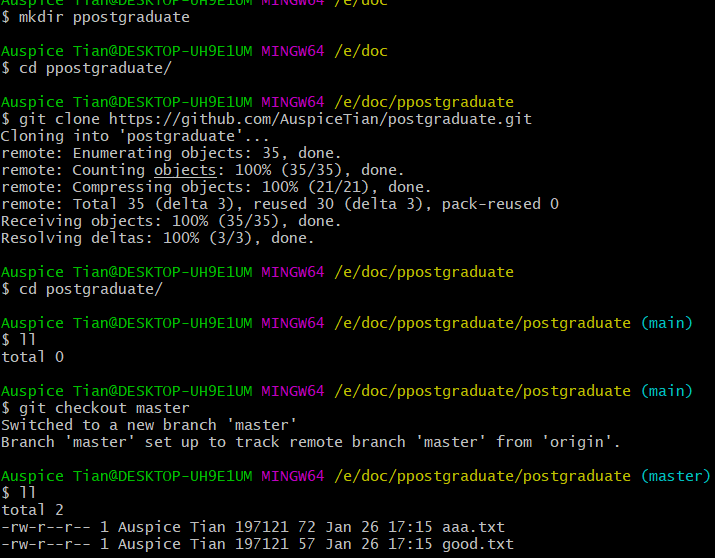
3.2.5 将远程库同步到本地库
git pull [远程库] [远程分支名]
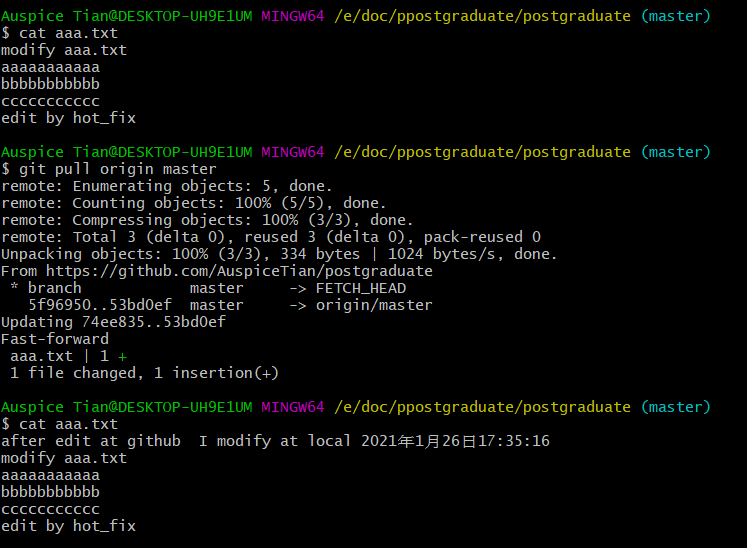
- 远程分支
- 远程库的分支
- 远程跟踪分支
- 在本地的远程同步分支
1. 从远程库抓取
git fetch [远程库] [远程分支]
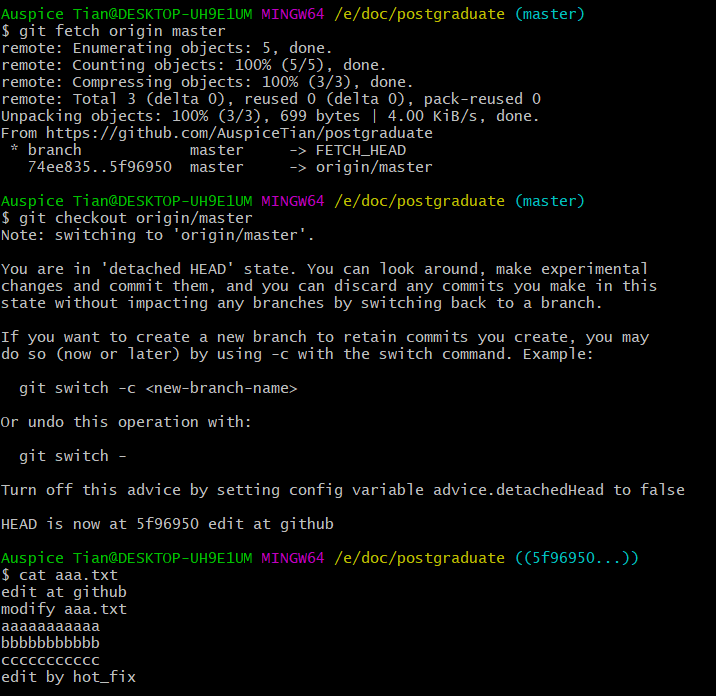
2. 本地库合并远程分支
git merge [远程跟踪分支]
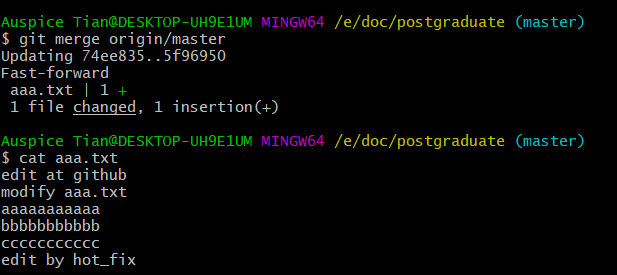
3.2.6 团队外协作
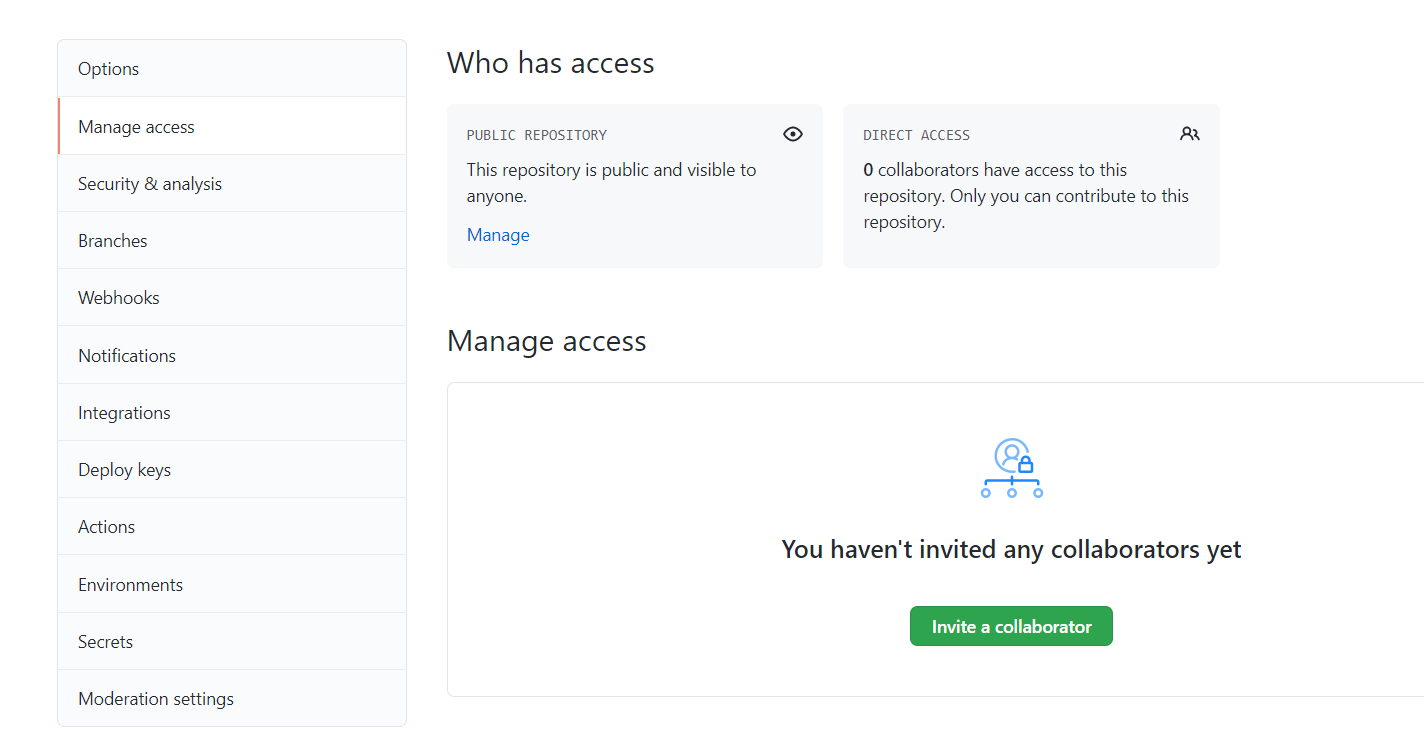
3.3 git 版本&分支管理与协同开发实例
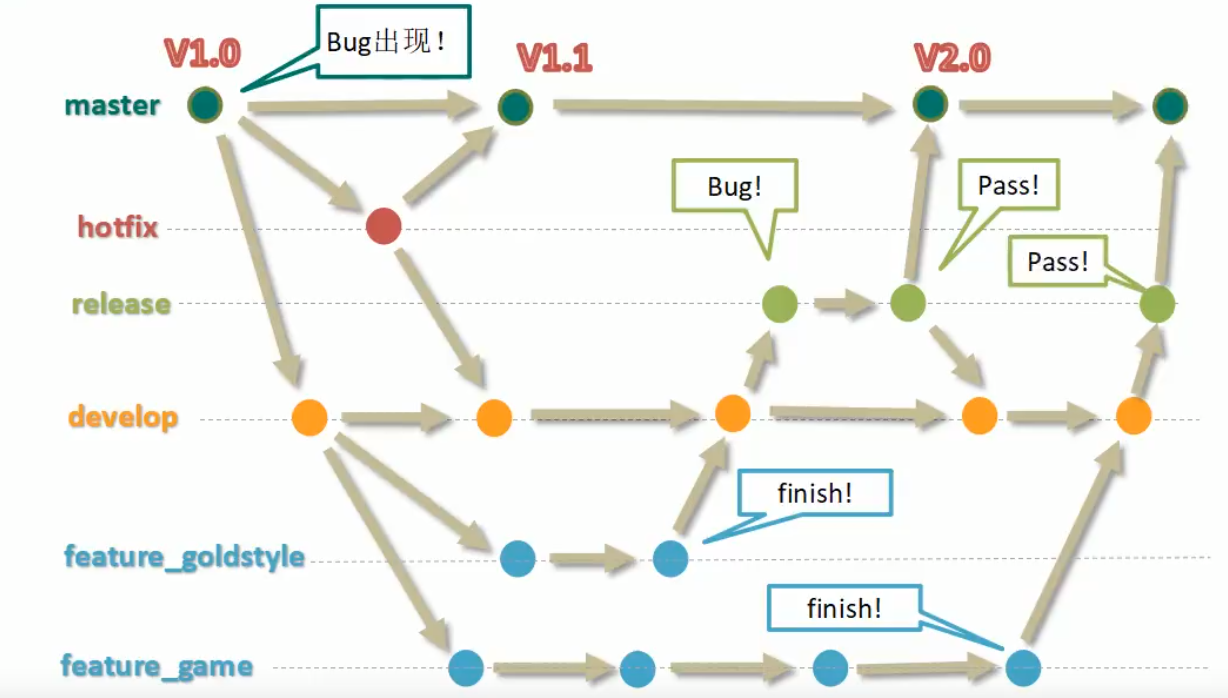
4. git实现机制
4.1 git版本生成机制
4.1.1 两类版本控制对比
1. 增量式(SVN)
- 版本迭代的是原始文件基础上的修改部分
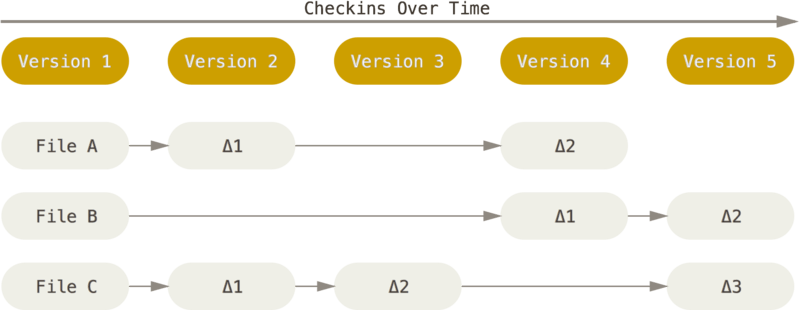
2. 快照流(git)
- 版本迭代的是每个修改文件的副本
快照:同一文件的不同版本
- 有修改文件:生成快照
- 无修改文件:只保留一个链接指向之前存储的文件
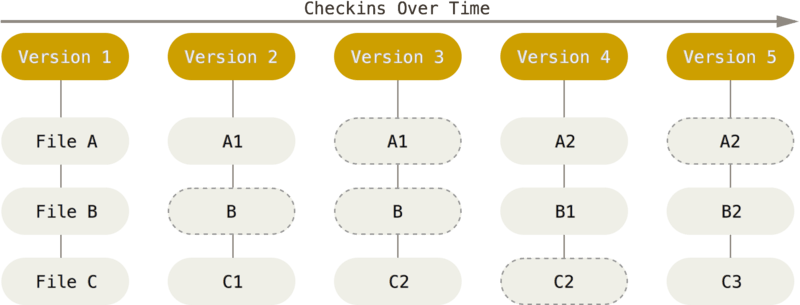
4.1.2 高层命令的分解
1. git add
-
将修改的文件生成 数据对象
blob,并添加到本地库的对象目录.git/objects-
将指定路径下的文件内容生成数据对象并存入本地库
git hash-object -w [文件路径] =>
blob
-
-
将 数据对象
blob存入暂存区- git update-index [参数] [文件模式] [hash] [文件名]
2. git commit
- 将暂存区中的 数据对象
blob与对应的文件名建立映射关系,即生成 目录树对象tree- git write tree
- 生成 提交对象
commit,然后提交到本地库,形成一个版本- git commit-tree [
tree的hash] -p [父tree的hash]
- git commit-tree [
4.1.3 对象

1. 数据对象(blob)
每个文件的每次修改都会生成一个 blob 数据对象
- 使用 哈希算法 生成 数据对象(blob) 解决文件内容的存储问题
根据文件内容获取hash值
特点:
- 哈希算法确定、输入数据不变,hash值确定
- 同一哈希算法,得到的加密结果长度固定
- git 底层采用 SHA-1 算法
git hash-object [-w] --stdin|[文件路径] #计算管道命令输入内容的hash,并打印或存入本地库
若不加 -w 则只计算hash值
-w:将数据对象存入本地库
- [文件路径]:将文件路径指定的文件内容转化为
blob写入本地库 - –stdin:将标准输入的文件内容进行哈希运算
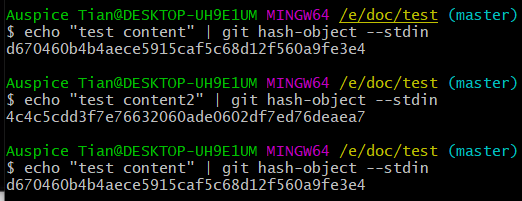
根据hash获取原始内容
git cat-file
- -p:将hash值转化为文件内容

- -t:输出hash值对应的git对象类型

2. 目录树对象(tree)
将暂存区中的数据对象以树的形式存储
-
解决文件内容与文件名间的映射问题
-
git commit时,才将暂存区中的数据对象构建为tree——项目commit时的快照
将数据对象存入暂存区
git update-index [参数] [文件模式] [blob] [文件名]
- –add:该文件第一次提交需要带的参数
- –cacheInfo:将已在本地库的数据对象添加到暂存区
- [文件模式]
- 100644,表明这是一个普通文件
- 100755,表示一个可执行文件
- 120000,表示一个符号链接

将目录树对象读入暂存区
git read-tree --prefix=bak [父tree的hash]
- lib:保存子 tree 的目录
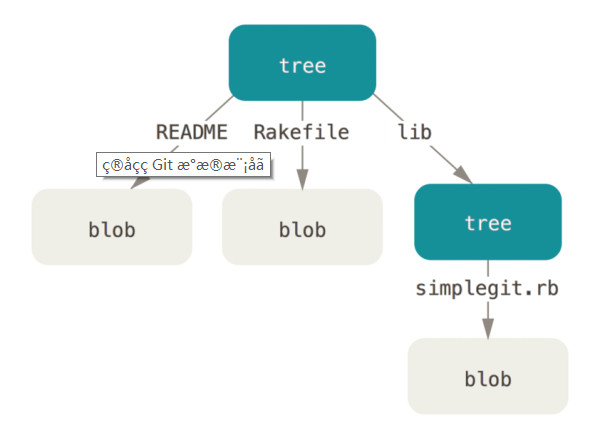
将暂存区中的 blob 生成 tree
git write tree
查看暂存区中内容
git ls-files -s

3. 提交对象(commit)
git commit-tree [子tree的hash] -p [父tree的hash]
- 将目录树对象
tree链接为一个版本对象commit
4. 版本链
提交对象先后链接形成版本链
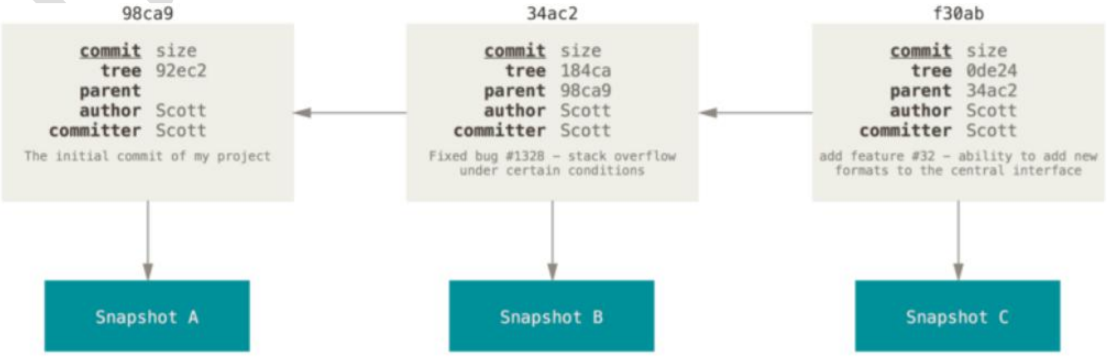
4.2 git 分支管理机制
- [分支名]:指向分支的最新版本(指向的是提交对象
commit,理解为分支指针) - HEAD:指向当前活动分支的最新版本(指向的是分支指针,理解为分支指针的指针)
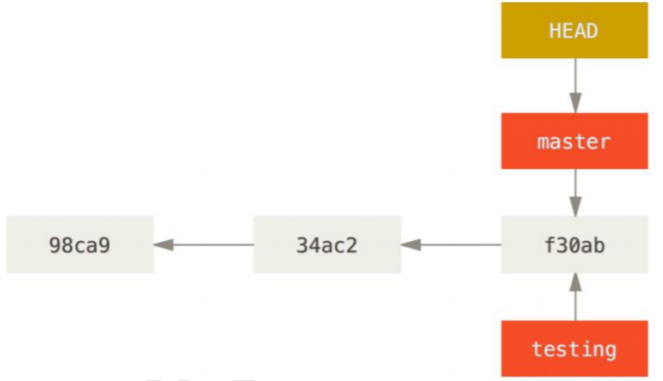
HEAD指针带动分支版本移动
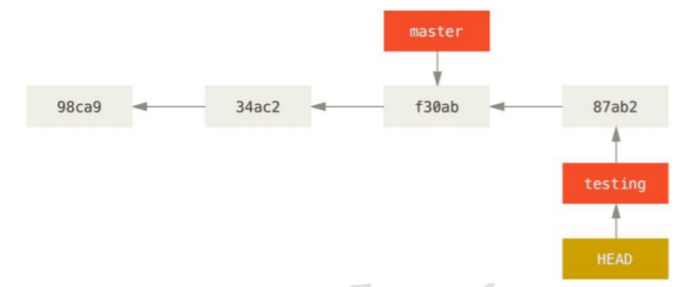
HEAD指针指向活动分支的最新版本
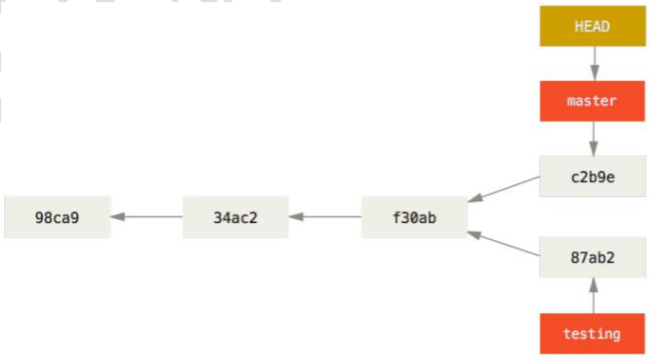
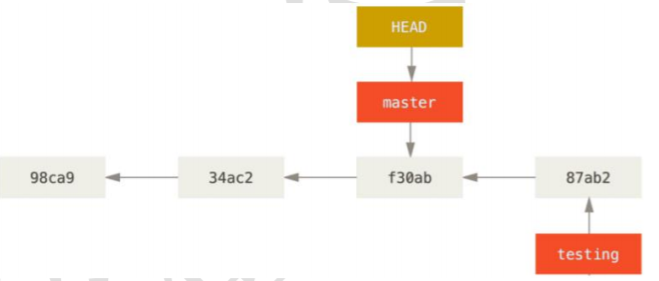
4.4 git文件结构
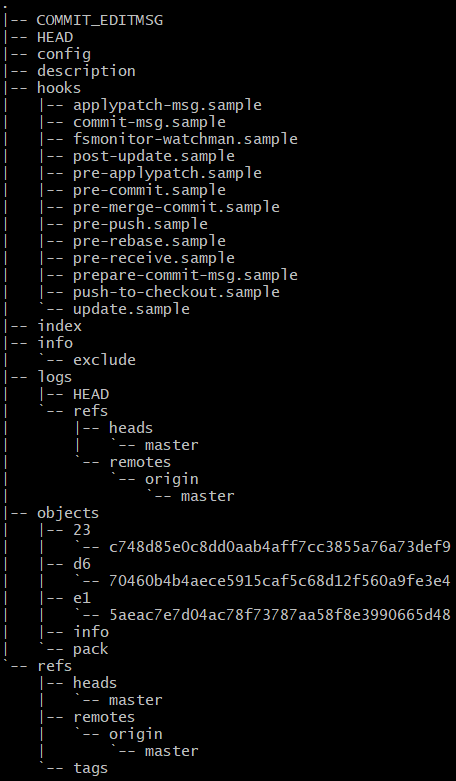
4.4.1 HEAD
保存当前分支的文件路径
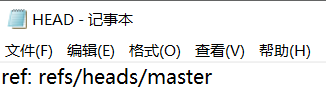
符号引用
4.4.2 config
当前项目的配置
4.4.2 description
当前本地库的描述信息
4.4.3 hooks
钩子:联系高层命令与底层命令的程序
4.4.4 index
暂存区
4.4.5 info
.gitignore标注的全局性排除文件
4.4.6 log
git 日志
4.4.7 object
保存 数据对象、目录树对象、提交对象的hash
4.4.8 refs
保存提交对象的指针
-
heads:各个分支当前版本对应的提交对象的hash
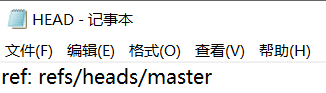
-
remotes:远程库的当前分支最新版本的hash
-
tags:分支的别名

























 483
483











 被折叠的 条评论
为什么被折叠?
被折叠的 条评论
为什么被折叠?










